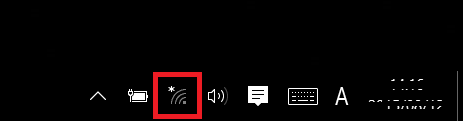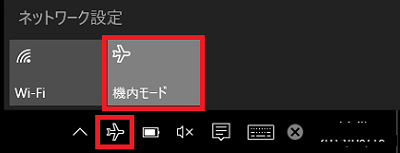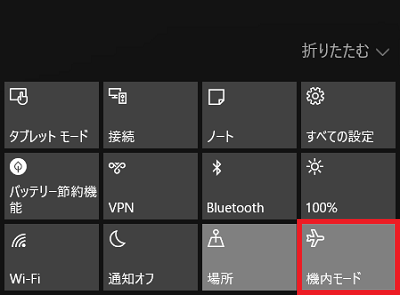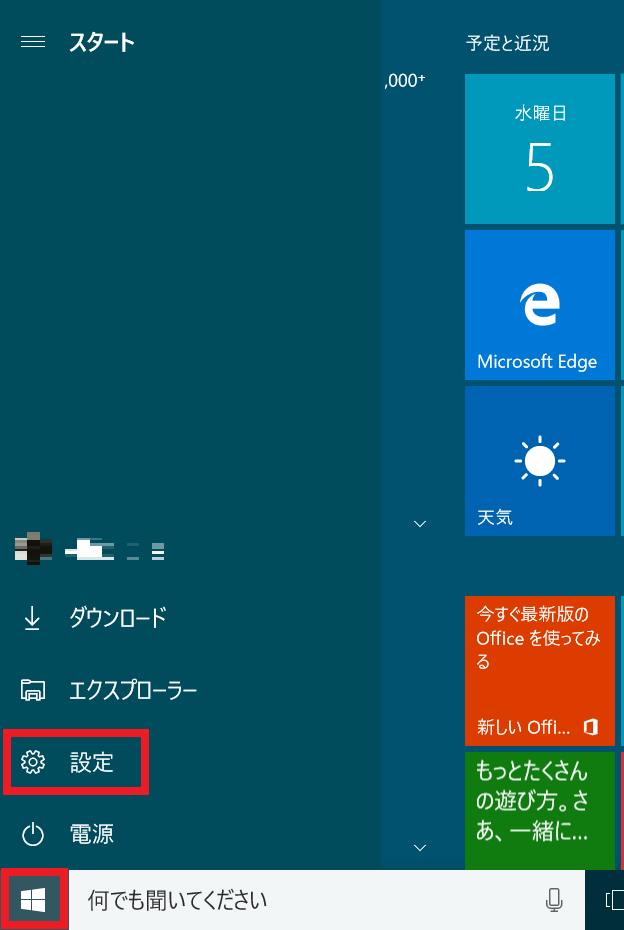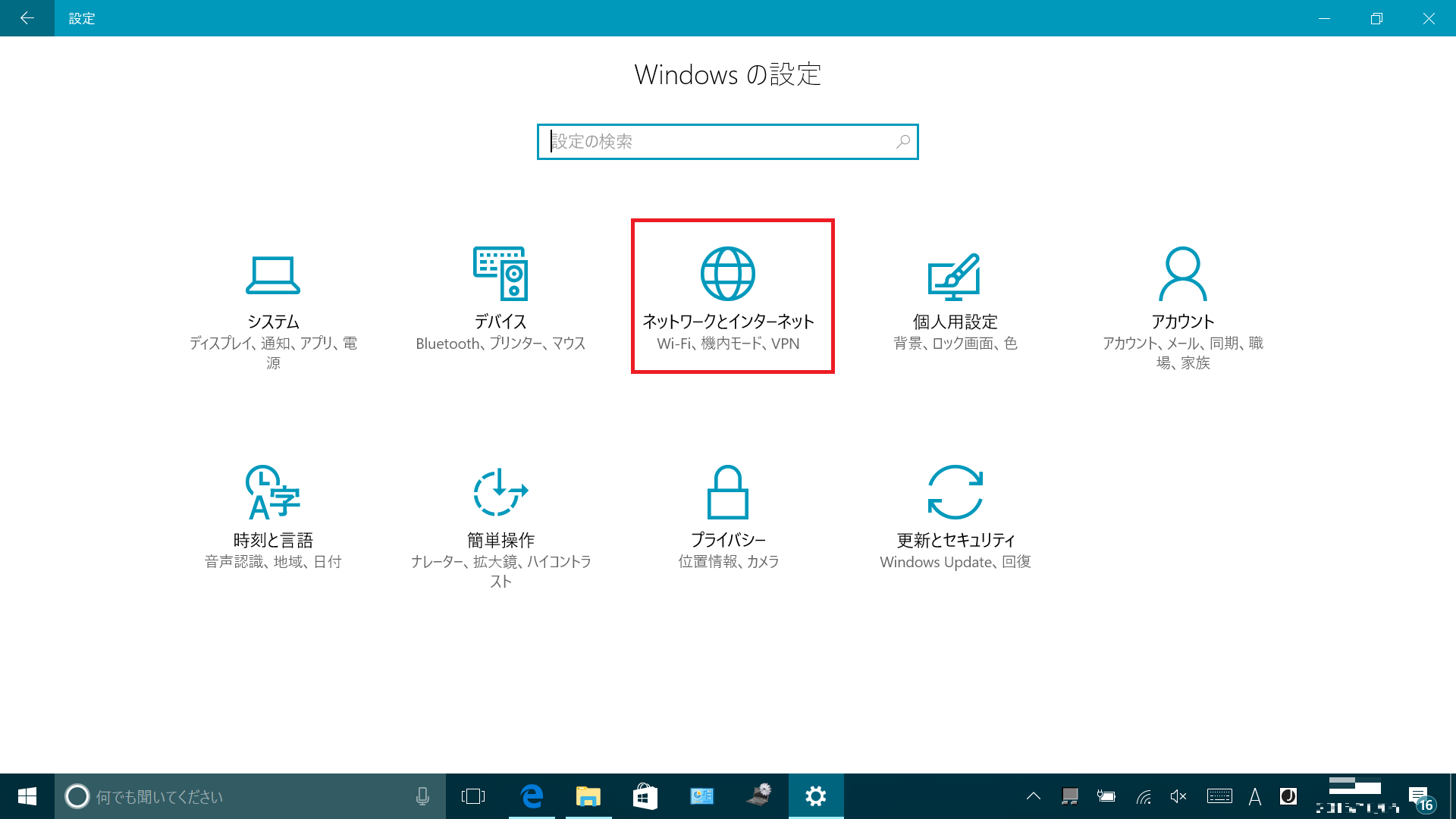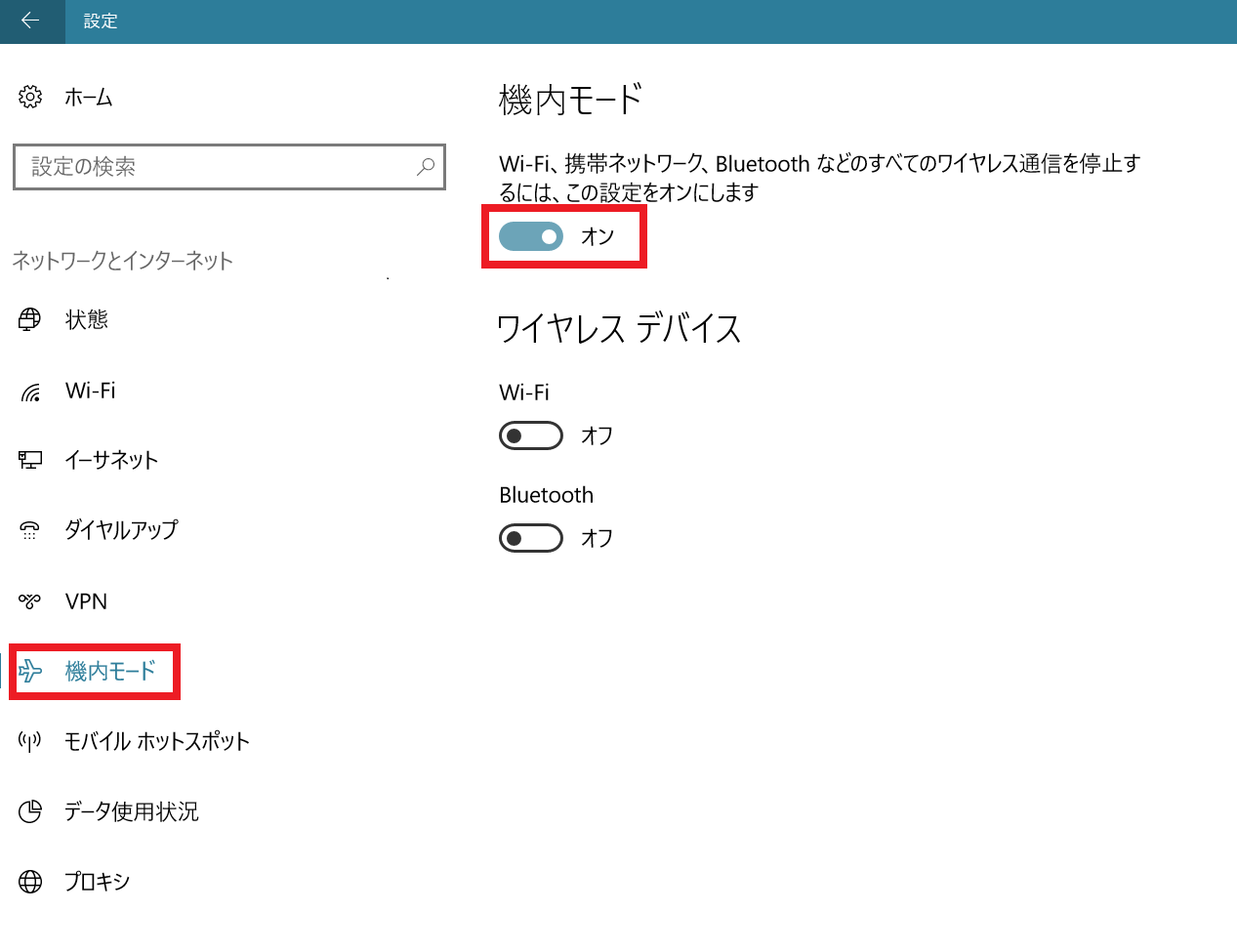[Windows 10] 機内モードを使用してすべての通信機能を停止する方法
通知領域にある[ネットワークアイコン]を選択します。
「ネットワークの設定」メニューが表示されるので、[機内モード]を選択します。
表示の色が他のアイコンより明るくなっていれば有効になっています。(この画像では灰色)
表示の色が他のアイコンより暗くなっていれば無効になっています。
以上で操作は完了です。
機内モードが有効になりすべての通信機能が停止します。
- 「アクションセンター」を開きます。
▼関連Q&A:- 「アクションセンター」の[機内モード]を選択します。
表示の色が他のアイコンより明るくなっていれば有効になっています。(この画像では灰色)
表示の色が他のアイコンより暗くなっていれば無効になっています。
以上で操作は完了です。
機内モードが有効になりすべての通信機能が停止します。
[スタートボタン]を選択します。
「スタートメニュー」が表示されるので、[設定を選択]します。
「設定」画面が表示されますので、[ネットワークとインターネット]を選択します。
「ネットワークとインターネット」画面が表示されるので、[機内モード]を選択し、「機内モード」をオンにします。
以上で操作は完了です。
機内モードが有効になりすべての通信機能が停止します。